windows10系統的更新緩存文件在什么地方刪除
有時在win10中出現更新錯誤我們可以通過清理更新緩存來解決,一般用戶都知道只要把更新緩存刪除就可以了,那么Win10更新緩存文件夾在哪里呢?如果不刪除,這些累計更新、更新緩存文件完成之后都會存留在系統中,時間長了就占用系統空間,影響運行速度,因此需要對這些更新緩存文件進行定期刪除。
方法一、
1、從win10開始菜單打開設置—》系統——》儲存,我們可以看到一個儲存感知功能,這個開關打開之后,系統會自動清理臨時文件、更新緩存。
2、我們點擊【立即釋放空間】后進入手動刪除,刪除【以前的Windows安裝】首次刪除可能會嚇你一跳,它可能會占用 幾十G ,勾選后點擊刪除即可。

方法二、
1、首先按下WIN+R,然后在運行中輸入services.msc 回車。
2、在服務中找到Windows update服務,右鍵點擊停止。
3、然后打開文件夾C:WindowsSoftwareDistributionDownload。
4、SoftwareDistributionDownload文件夾下就是更新后留下來的更新文件了,全部刪除吧。
5、刪除之后在服務中重新啟動Windows update服務即可。
以上就是win10系統刪除更新緩存文件的兩個方法,通過上面的方法就可以刪除更新緩存文件了。







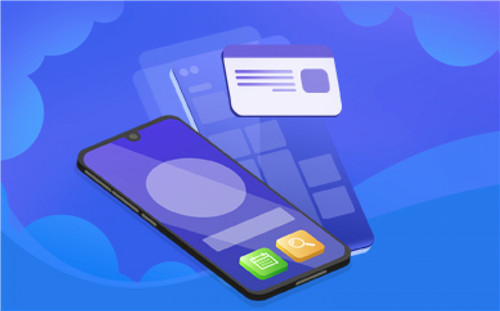







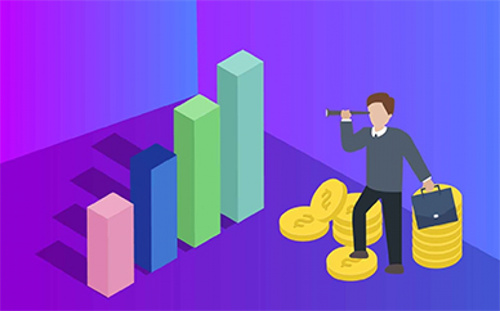




 營業執照公示信息
營業執照公示信息